Excelで複数行のセルから最初または最後の行を抽出するにはどうすればよいですか?
セルに複数行のテキストがある場合、次のスクリーンショットに示すように、そのセルから最初または最後の行のテキストを抽出してコピーしたいとします。この作業をExcelで迅速かつ簡単に処理するにはどうすればよいですか?
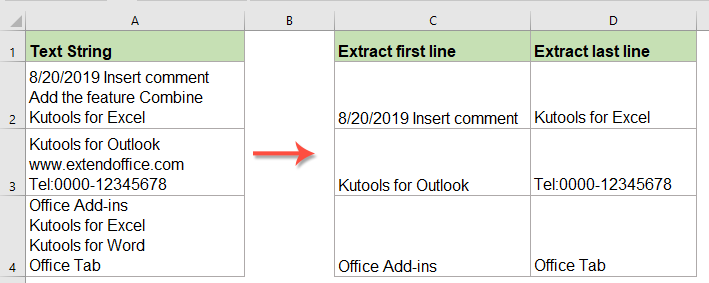
数式を使用して複数行のセルから最初の行のテキストを抽出およびコピーする
数式を使用して複数行のセルから最後の行のテキストを抽出およびコピーする
強力な機能を使用して複数行のセルから各行のテキストを抽出およびコピーする
数式を使用して複数行のセルから最初の行のテキストを抽出およびコピーする
複数行のセルから最初の行のテキストをコピーして貼り付けるには、以下の数式を適用してください:
結果を出力したい空白のセルにこの数式を入力します:
そして、この数式を適用したいセルまでフィルハンドルをドラッグすると、すべての最初の行のテキストが一度に抽出されます。次のスクリーンショットをご覧ください:

数式を使用して複数行のセルから最後の行のテキストを抽出およびコピーする
セルから最後の行のテキストを抽出するには、次の数式を適用してください:
以下の数式を空白のセルに入力またはコピーします:
そして、この数式を適用したいセルまでフィルハンドルをドラッグすると、すべての最後の行のテキストが次のスクリーンショットに示すように抽出されます:

強力な機能を使用して複数行のセルから各行のテキストを抽出およびコピーする
ここでは、複数行のセルから各行のテキストを個別のセルに抽出することもできます。Kutools for Excelの「セルの分割」機能は、このタスクをできるだけ早く解決するのに役立ちます。
Kutools for Excelをインストールした後、次のように操作してください:
1. 使用したいセル範囲を選択し、次にKutools > 結合 & 分割 > セルの分割をクリックします。次のスクリーンショットをご覧ください:

2. 「セルの分割」ダイアログボックスで、「タイプ」セクションから「データの分割」を選択し、次に「区切り文字」セクションから「新しい行を開始する」を選択します。次のスクリーンショットをご覧ください:
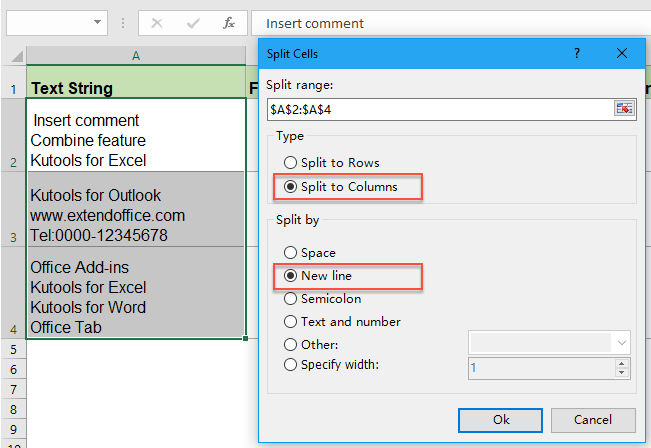
3. 次に、「 OK」ボタンをクリックし、次のプロンプトボックスで結果を出力するセルを選択します。次のスクリーンショットをご覧ください:

4. そして、「OK」ボタンをクリックすると、各行のテキストが次のスクリーンショットに示すように個別のセルに抽出されます:

今すぐKutools for Excelをダウンロードして無料でお試しください!
関連する単語や文字の抽出に関する追加記事:
- テキスト文字列から最初の2つまたはN個の単語を抽出する
- スペースで区切られたテキスト文字列のリストがあり、セル値から最初の3つまたはN個の単語を抽出して次のスクリーンショットのような結果を得たいとします。この記事では、Excelでテキスト文字列から最初の2つまたはN個の単語を抽出するためのいくつかの数式を紹介します。
- Excelでテキスト文字列から最初/最後/N番目の単語を抽出する
- ワークシート内のテキスト文字列から特定の単語を抽出する必要がある問題に悩まされたことはありませんか?たとえば、次の範囲のテキスト文字列から最初/最後またはN番目の単語を取得する必要があります。ここでは、それを解決するための効果的な方法をいくつかご紹介します。
- Excelでテキスト文字列から最後の数字を抽出する
- テキストと数字が混在したテキスト文字列のリストがあり、次のスクリーンショットに示すように最後の数字のセットを抽出する必要があるとします。この作業をExcelでどのように処理すればよいですか?
- スペースに達するまで右から左にセルから文字を引き出すまたは抽出する
- この記事では、スペースに達するまで右から文字を引き出すまたは抽出して、次の結果を得る方法について説明します。この記事の便利な数式を使用すると、この作業を迅速かつ簡単に解決できます。
- Excelでカンマ/角括弧/丸括弧間のテキストを抽出する
- データのリストがあり、カンマ/角括弧/丸括弧の間のデータのみをExcelで抽出したい場合、次のスクリーンショットに示すように、このチュートリアルで紹介する手順に従って解決できます。
最高のOffice生産性ツール
Kutools for Excel は、ほとんどの問題を解決し、生産性を80%向上させます。
- スーパー数式バー(複数行のテキストや数式を簡単に編集可能); 閲覧レイアウト(多数のセルを簡単に読み取り・編集可能); フィルター範囲への貼り付け...
- セル/行/列を結合してデータを保持; セル内容を分割; 重複する行を統合して合計/平均を計算... 重複セルを防止; 範囲を比較...
- 重複または一意の行を選択; 空白行を選択(すべてのセルが空); スーパー検索および多くのワークブックでのあいまい検索; ランダム選択...
- 数式参照を変更せずに複数のセルを正確にコピー; 複数のシートへの自動参照作成; 箇条書き、チェックボックスなどを挿入...
- お気に入りの数式、範囲、グラフ、画像を素早く挿入; パスワードでセルを暗号化; メーリングリストを作成してメールを送信...
- テキストの抽出、テキストの追加、特定の位置の文字を削除、スペースを削除; ページング小計の作成と印刷; セルの内容とコメント間の変換...
- スーパーフィルター(他のシートにフィルタースキームを保存して適用); 月/週/日ごとの高度な並べ替え、頻度など; 太字、斜体による特殊フィルタリング...
- ワークブックとワークシートを統合; 主キーカラムに基づいてテーブルをマージ; データを複数のシートに分割; xls、xlsx、PDFの一括変換...
- ピボットテーブルのグループ化(週番号、曜日など)... ロックされたセルとロックされていないセルを異なる色で表示; 数式/名前を持つセルをハイライト...

- Word、Excel、PowerPoint、Publisher、Access、Visio、Projectでタブ付き編集と閲覧を有効化します。
- 新しいウィンドウではなく、同じウィンドウ内の新しいタブで複数のドキュメントを開き、作成します。
- 生産性を50%向上させ、毎日数百回のマウスクリックを削減します!
